Popravek: Težava z Amazon Prime Video Stuck On Loading Screen
Miscellanea / / July 14, 2022
Amazon Prime s svojo storitvijo razvija celotno izkušnjo pretakanja. Amazon Prime lahko gledate kjer koli želite brez ovir platforme in naprave. Na voljo je za iOS, Android in Smart TV. Amazon Prime je zelo osredotočen na zagotavljanje najboljše storitve pretakanja svojim uporabnikom. In tudi uporabniki ga obožujejo. Ampak, kaj če si obtičal na zaslonu za nalaganje zaradi neke težave. Vemo, da bo to pokvarilo vašo celotno izkušnjo, vendar smo tukaj s popravkom.
Torej, danes smo tukaj z vodnikom o tem, kako popraviti težavo Amazon Prime Video Stuck on Loading Screen. Zato preberite celoten članek, če želite izvedeti več o tem.

Vsebina strani
- Težava z videoposnetkom Amazon Prime obstal na nalagalnem zaslonu, zakaj?
-
Kako odpraviti težavo z videoposnetkom Amazon Prime, ki je obstal na nalagalnem zaslonu?
- Preverite omrežno povezavo
- Znova zaženite aplikacijo
- Počisti predpomnilnik aplikacije
- Preverite shrambo vaše naprave
- Posodobite aplikacijo
- Znova namestite aplikacijo
- Obrnite se na podporo za Amazon
- Zaključek
Težava z videoposnetkom Amazon Prime obstal na nalagalnem zaslonu, zakaj?
Amazon Prime je znana aplikacija za storitve pretakanja. In vedno se osredotočajo na to, da je njihova aplikacija zelo optimizirana za delovanje za uporabnike. Vendar obstaja nekaj razlogov, zaradi katerih se lahko uporabniki soočajo s težavami, in to je lahko posledica težav z aplikacijami ali drugih. Torej obstaja veliko razlogov za težavo z zagozdenim nalaganjem. Tukaj navajamo nekaj izmed njih, s pomočjo katerih boste dobili predstavo o težavi.
- Težava z omrežjem
- Težava z aplikacijo
- Zastarela aplikacija
- Strežnik ne deluje
- Shramba polna
Kako odpraviti težavo z videoposnetkom Amazon Prime, ki je obstal na nalagalnem zaslonu?
Torej, končno smo tukaj z metodami za vse popravke, s katerimi boste lahko rešili svoje težave z upoštevanjem metod, ki jih omenjamo.
Preverite omrežno povezavo
Internetna povezava je najbolj potrebna stvar za delovanje Amazon Prime. Kot vemo, aplikacije za pretakanje zahtevajo stabilno internetno povezavo, da lahko delujejo brezhibno. Zato se prepričajte, da ste povezani s stabilno internetno povezavo, da se izognete tej vrsti težave. Če imate torej težave z omrežjem, se boste verjetno soočili s to težavo. Zato vam predlagamo, da preverite internetno povezljivost z zagonom internetnega preverjalnika hitrosti, da se izognete tej vrsti težav.
Oglasi
Znova zaženite aplikacijo
Drugi korak, ki bi ga morali poskusiti, je, da pravilno zaprete aplikacijo in jo znova zaženete. Torej se prepričajte, da ste zaprli aplikacijo. Ker se včasih datoteke aplikacije ne naložijo pravilno, se bo ta vrsta težave verjetno pojavila pri vas. Torej, znova zaženite aplikacijo, ko jo zaprete. To morate storiti na kateri koli platformi, ki jo uporabljate.
Počisti predpomnilnik aplikacije
Če se težava še vedno pojavlja v vaši napravi ali pametnem televizorju, lahko poskusite počistiti predpomnilnik aplikacije. Če počistite predpomnilnik, bo aplikacija prenesla in namestila datoteke, ki so potrebne za delovanje aplikacije. Torej bo po njej težava verjetno rešena. To lahko storite tudi v napravah Android, iOS in Smart TV, da odpravite to težavo.
Preverite shrambo vaše naprave
Prepričajte se, da imate na voljo ustrezno shrambo za delovanje aplikacije v vaši napravi. Torej, da to zagotovite, pojdite na možnosti shranjevanja in preverite, ali je na disku dovolj praznega prostora ali ne. Če je prostora manj, lahko poskusite počistiti datoteke, ki niso preveč potrebne, ali pa jih naložite v shrambo v oblaku.
Posodobite aplikacijo
Prepričajte se, da v svoji napravi uporabljate najnovejšo različico Amazon Prime. Če o tem niste prepričani, lahko obiščete trgovino Play in preverite, ali so na voljo posodobitve. Ko kliknete na Preveri posodobitve, boste videli več o aplikacijah, ki so na voljo za posodobitve. Torej, pomaknite se navzdol in poiščite Amazon Prime, če obstaja kakšna posodobitev. Torej, po njej prenesite posodobitev, če je na voljo, in znova preverite, ali je bila težava odpravljena ali ne.
Oglasi
Znova namestite aplikacijo
Če težava še vedno ni odpravljena, morate po odstranitvi aplikacije znova namestiti. Torej, najprej zaprite aplikacijo in jo odstranite. Po odstranitvi počakajte nekaj sekund in če to počnete na Smart TV, ga znova zaženite. Torej, po tem, znova pojdite v trgovino play in poiščite Amazon Prime ter kliknite na namestitev. Po tem preverite, ali je bila težava odpravljena ali ne.
Obrnite se na podporo za Amazon
Torej, če težava ni bila odpravljena, se lahko poskusite obrniti na Amazonovo podporo in jim povedati težavo, s katero se soočate. Vendar upamo, da boste težavo lahko rešili z zgornjimi metodami. Zato se prepričajte, da ste sledili in pravilno izvajali metode.
Zaključek
V tem članku smo poskušali pojasniti razloge, zaradi katerih se težava pojavlja. Za tem smo tudi podrobno razložili metode in kako lahko to popravite. Zato se prepričajte, da pravilno izvajate korake. Poleg tega, če ste isto težavo odpravili na druge načine, jo delite z nami v spodnjem razdelku za komentarje.
Oglasi

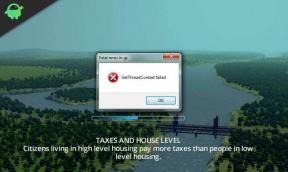
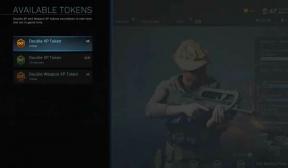
![T976BXXU1ATGA: obliž avgusta 2020 za Galaxy Tab S7 + 5G [Evropa]](/f/67913825dda2708de831c75fb0a14f33.jpg?width=288&height=384)